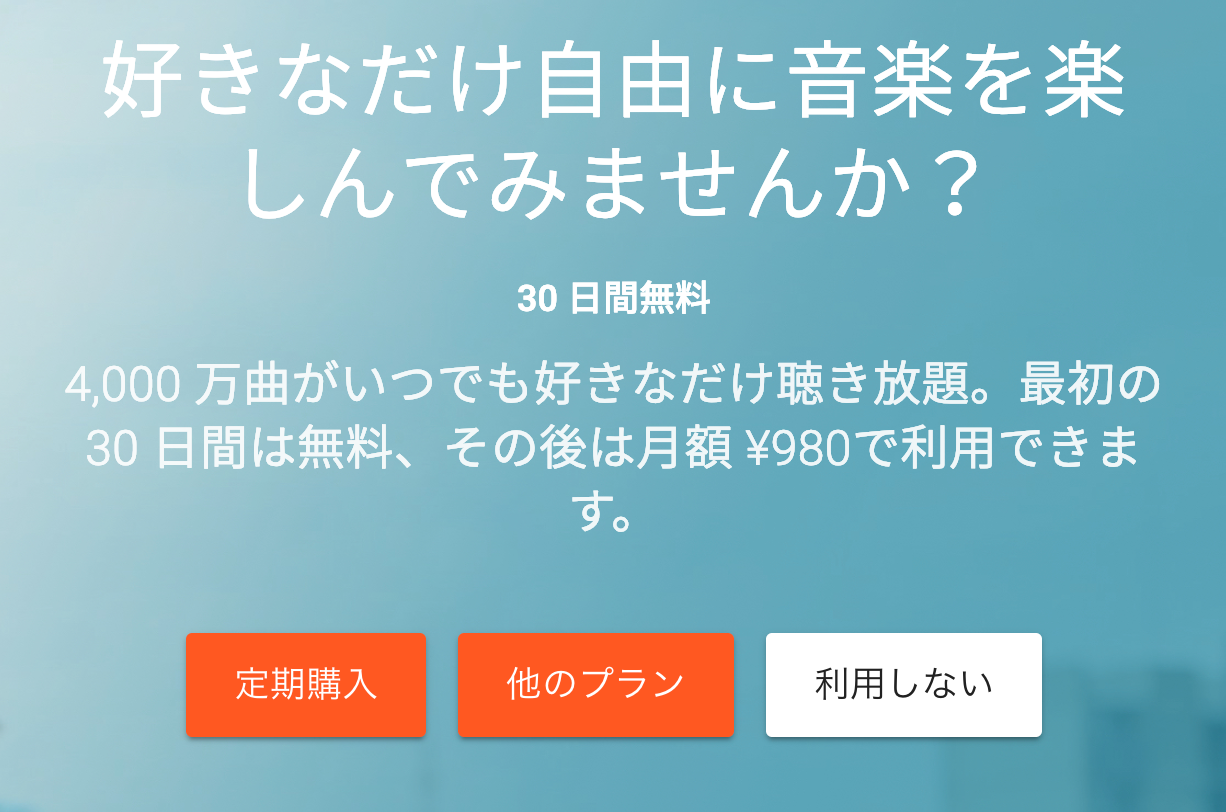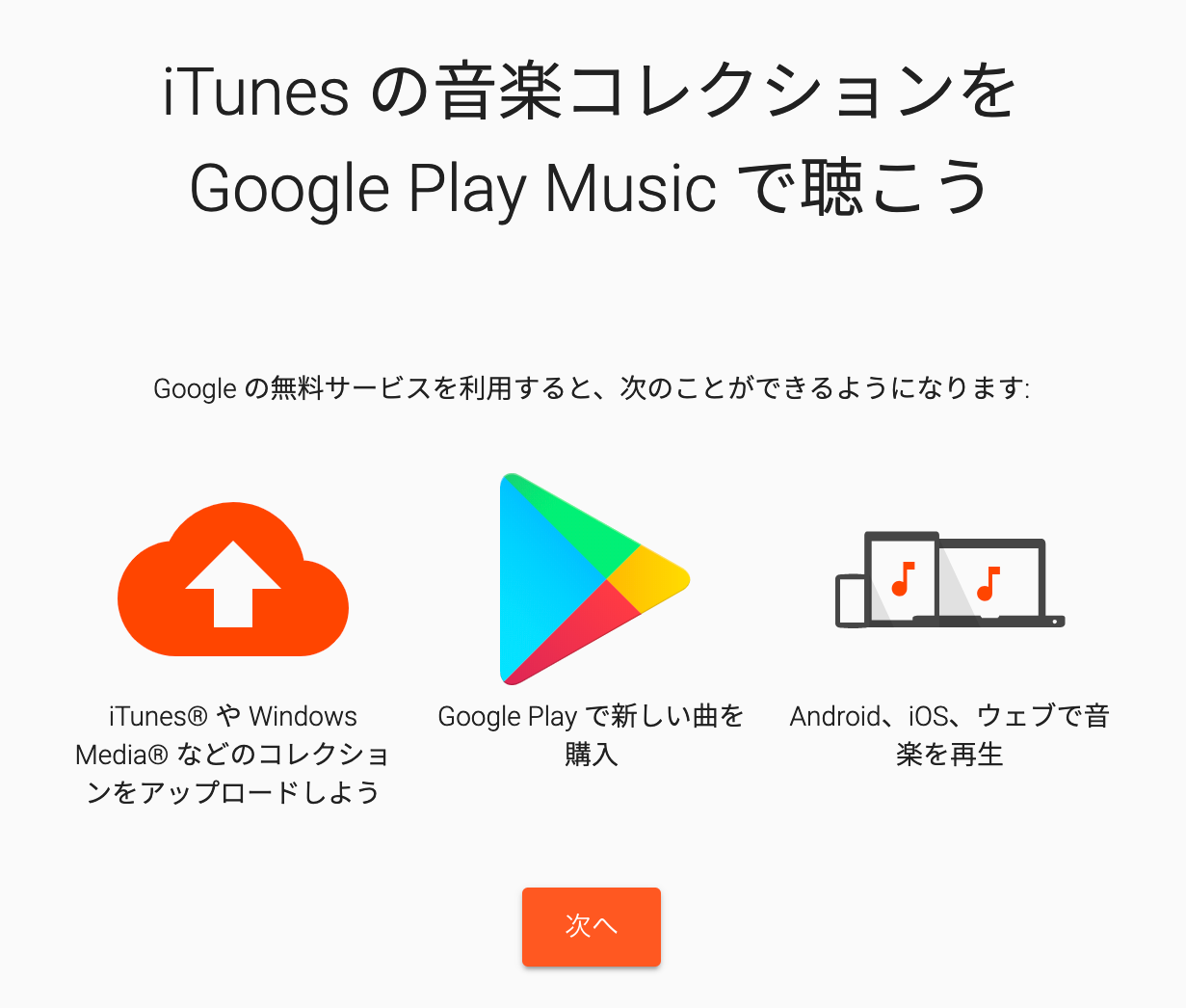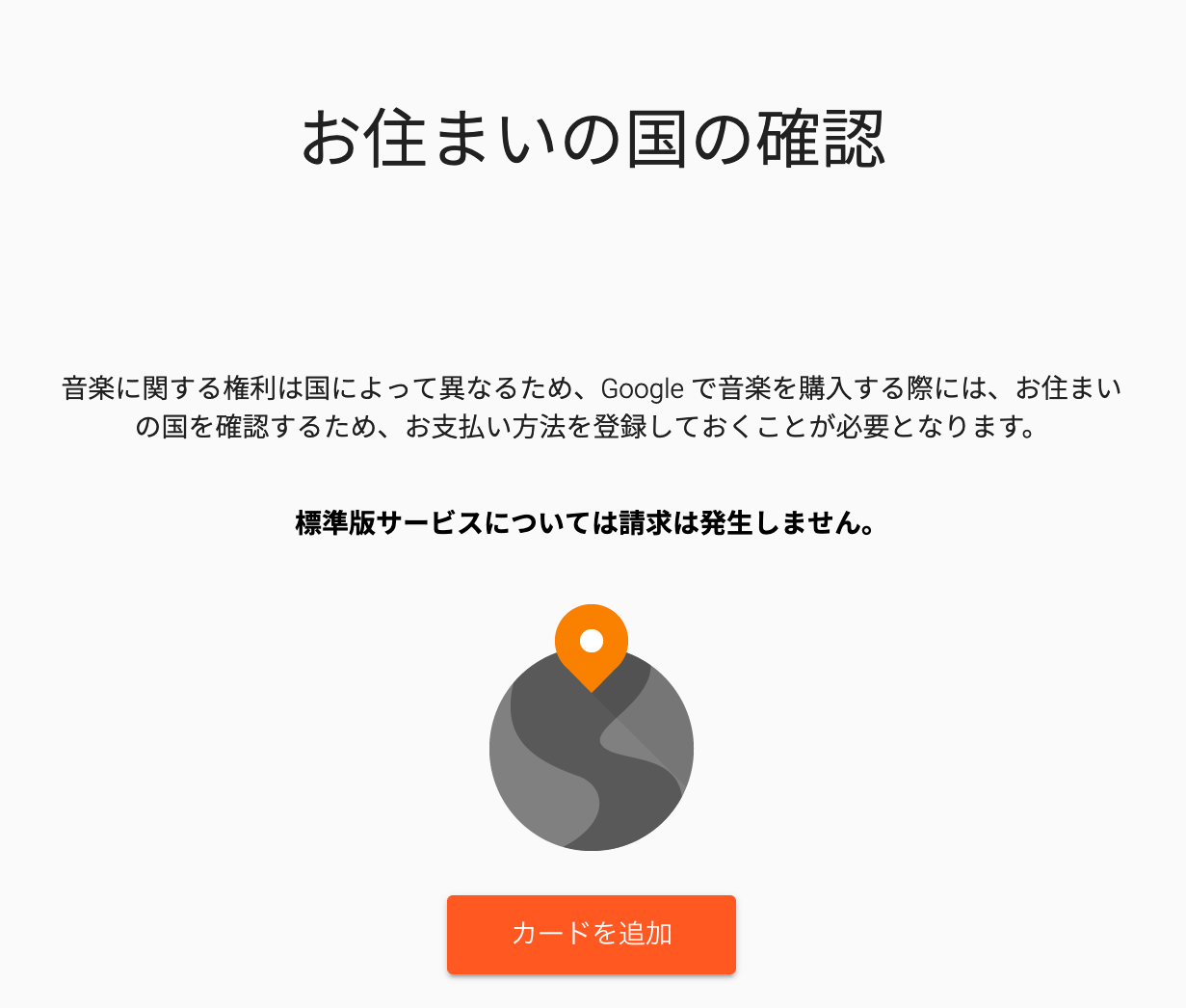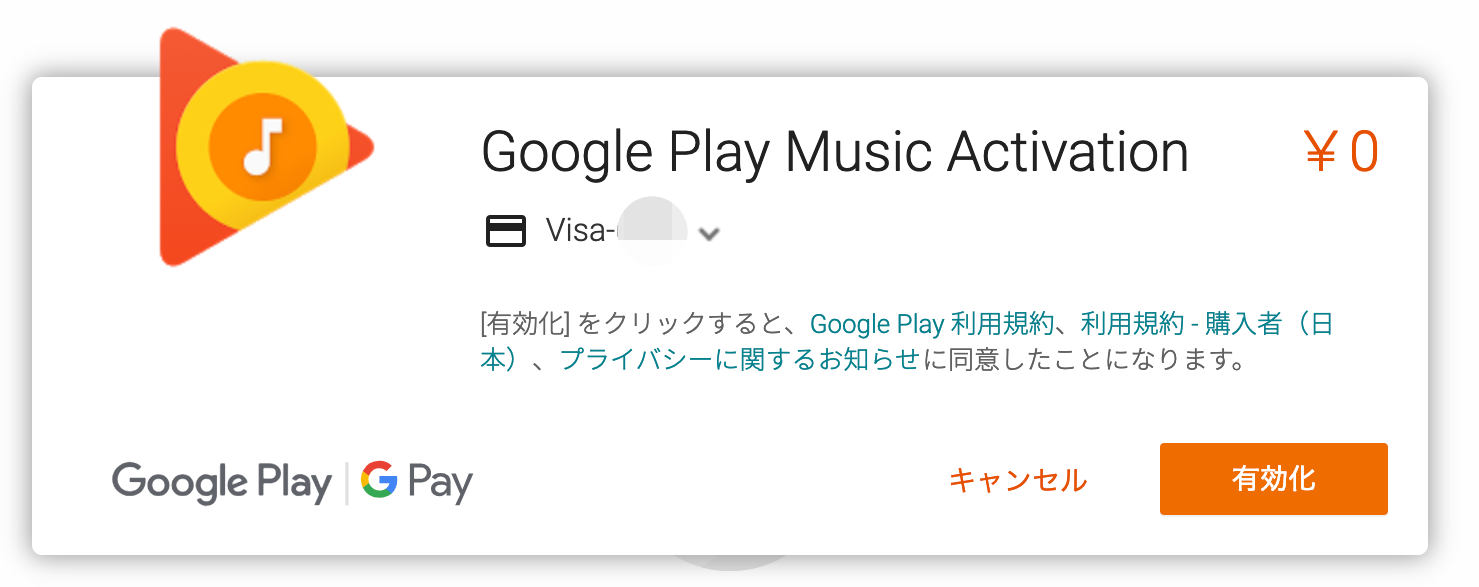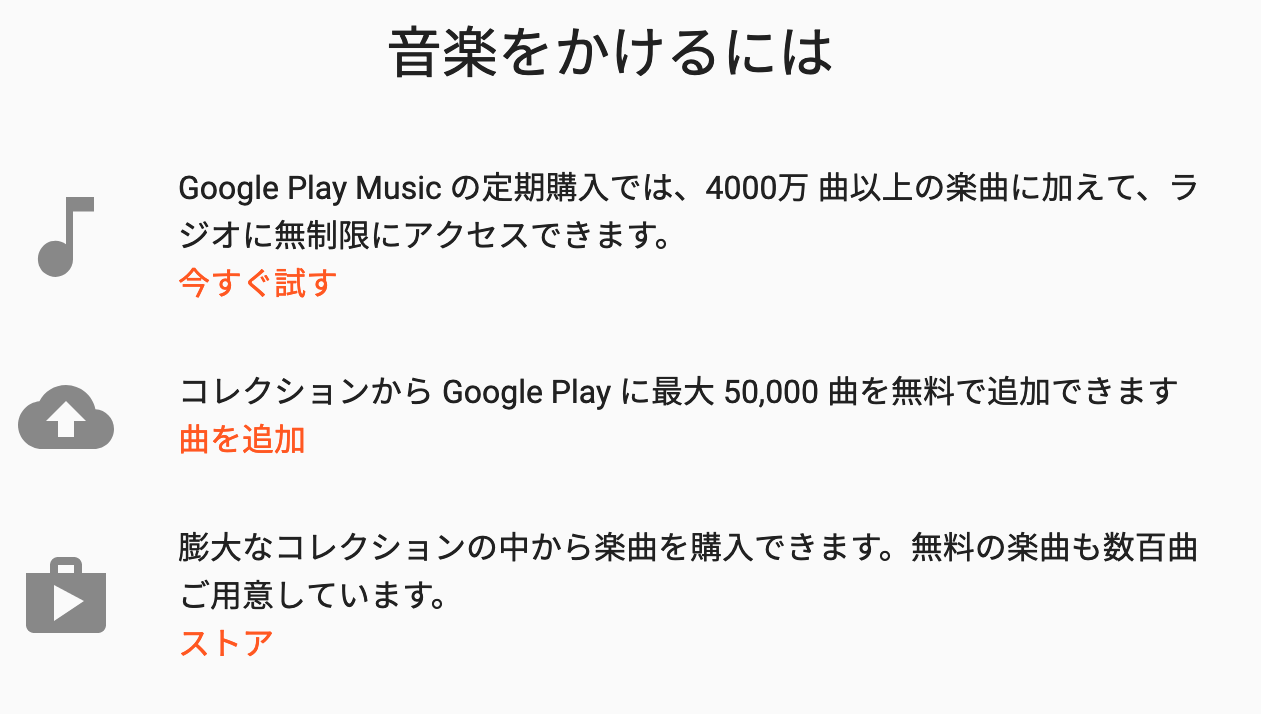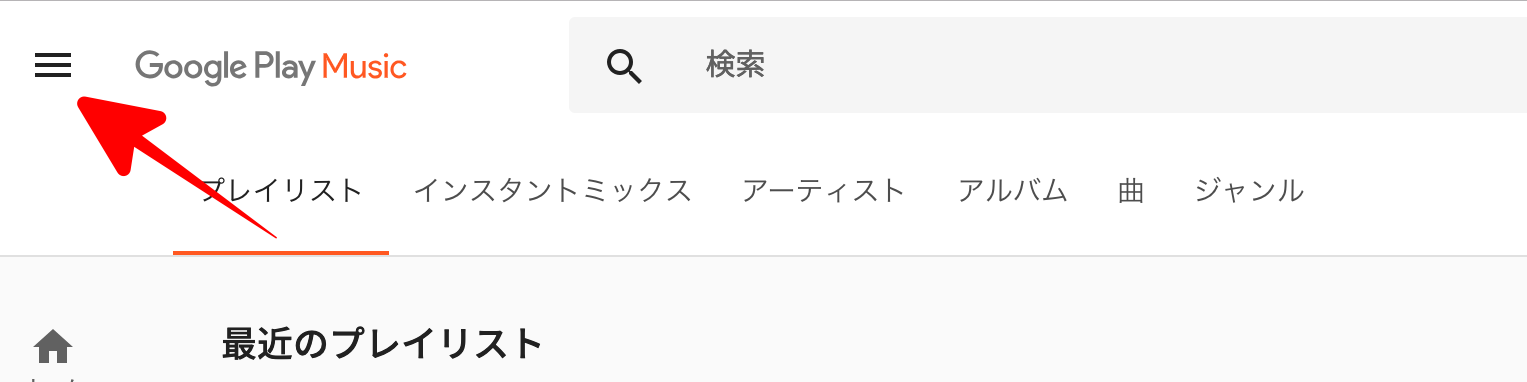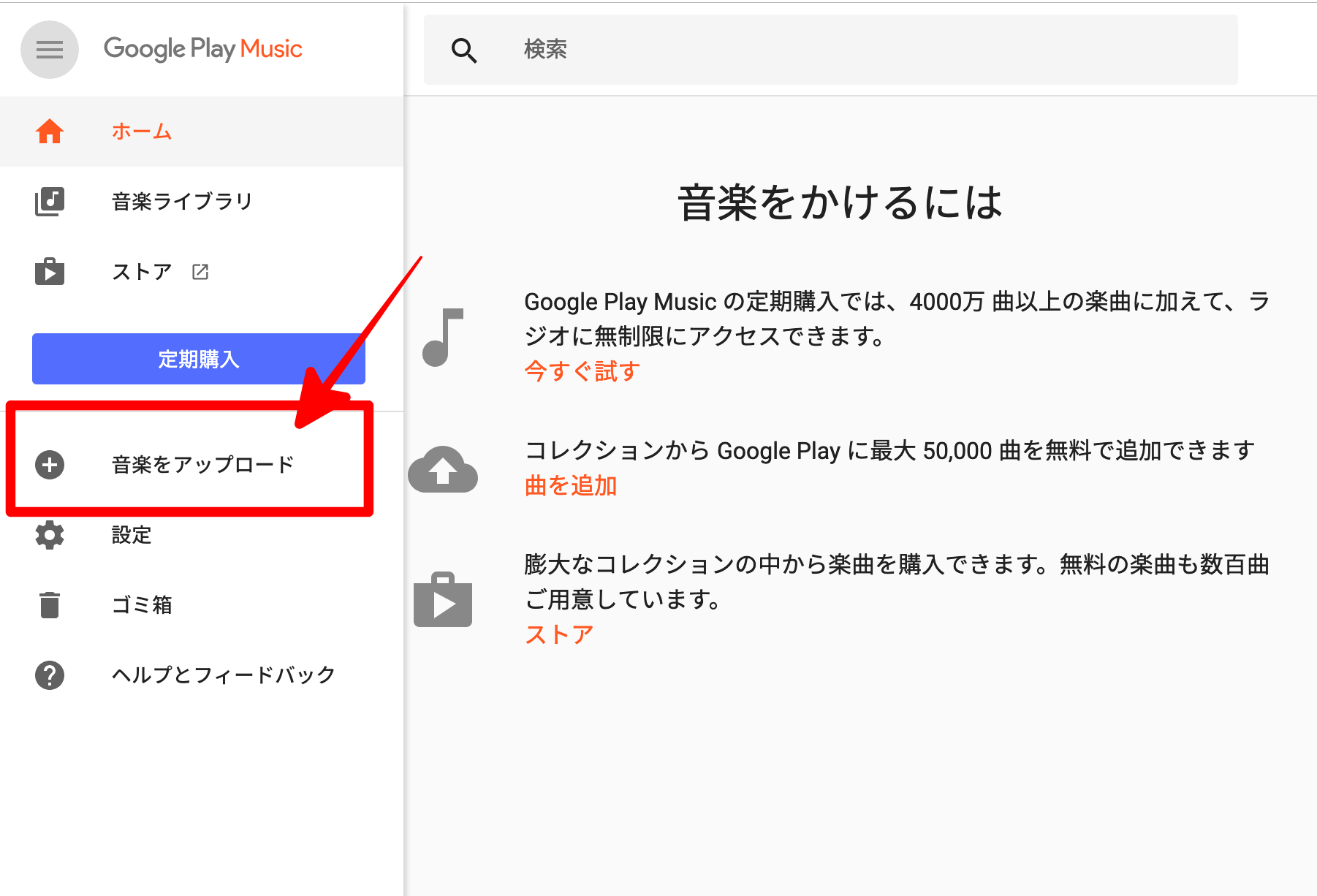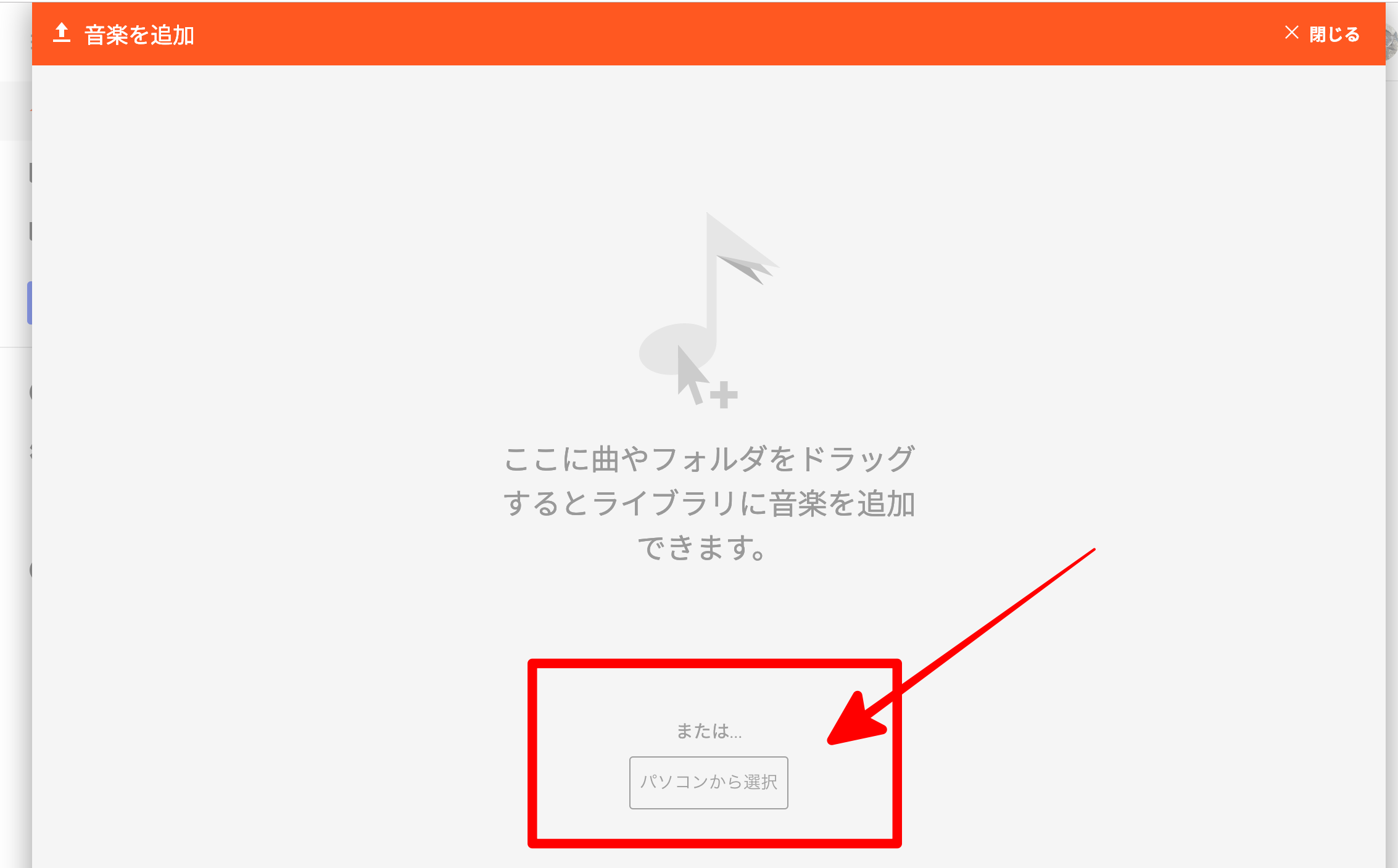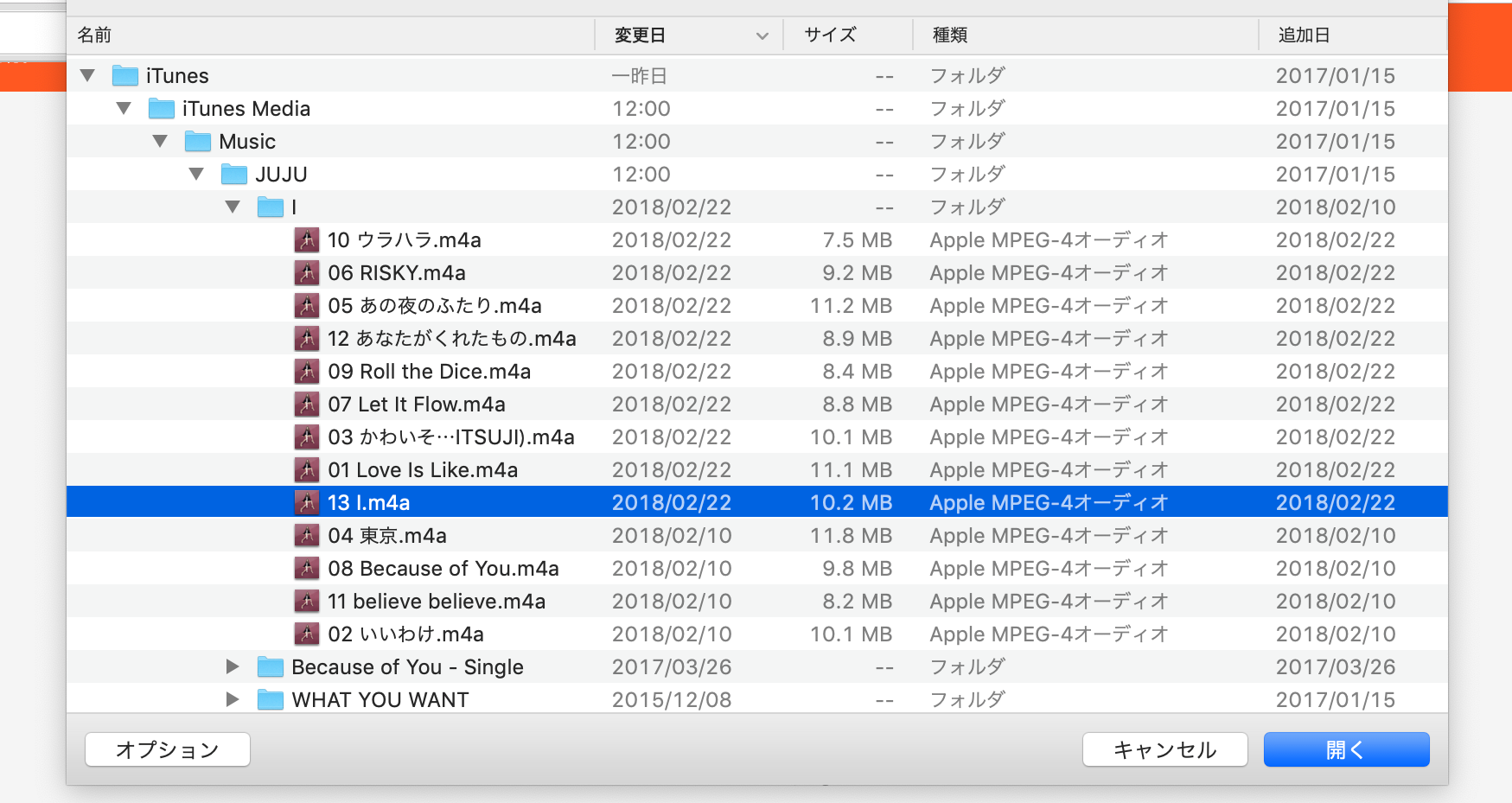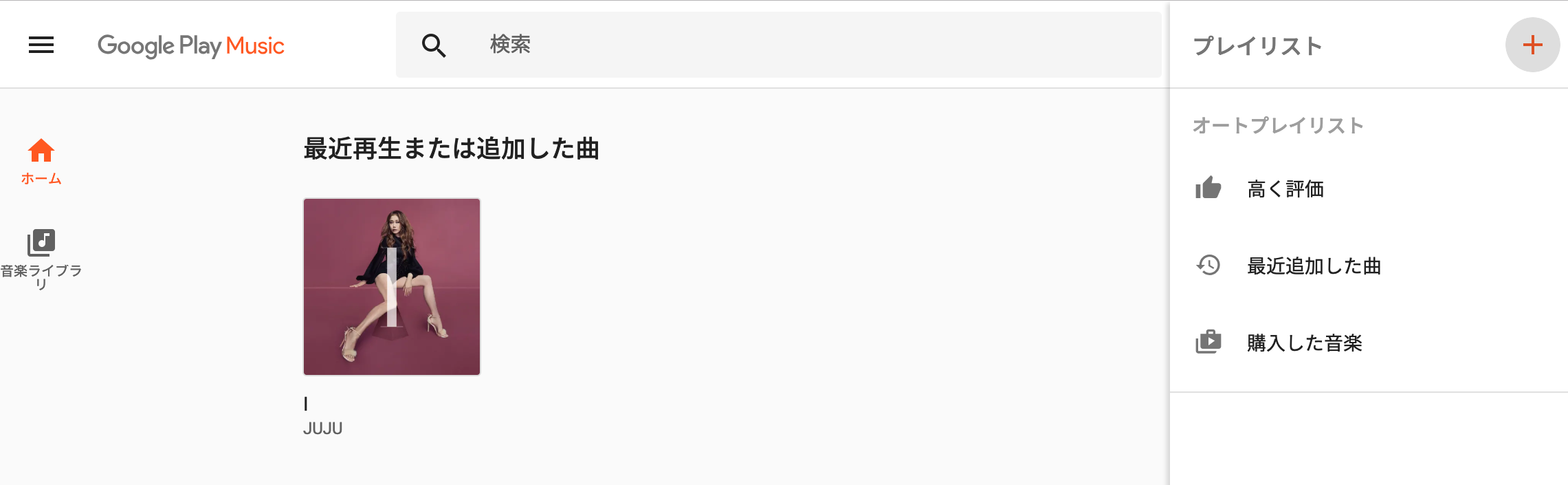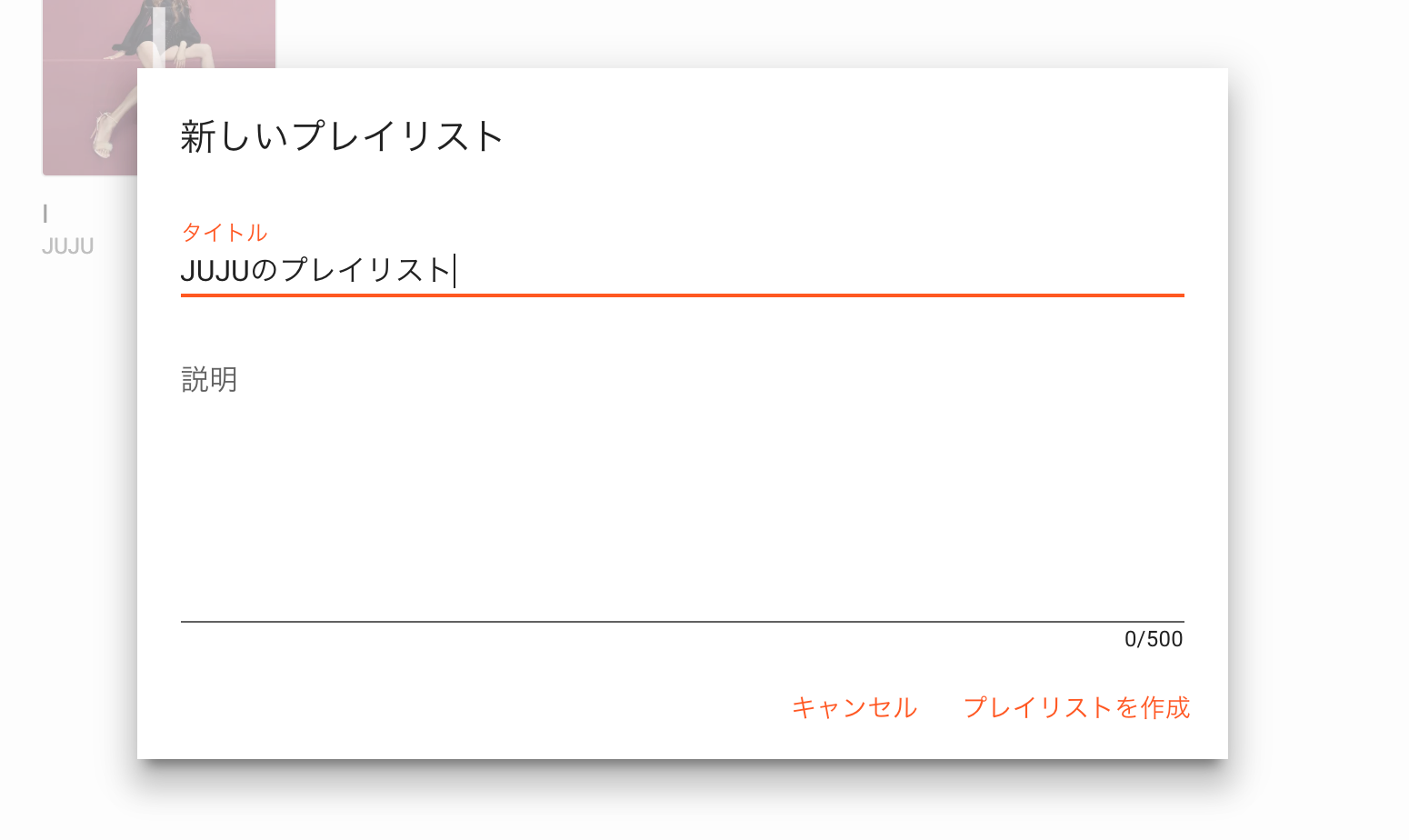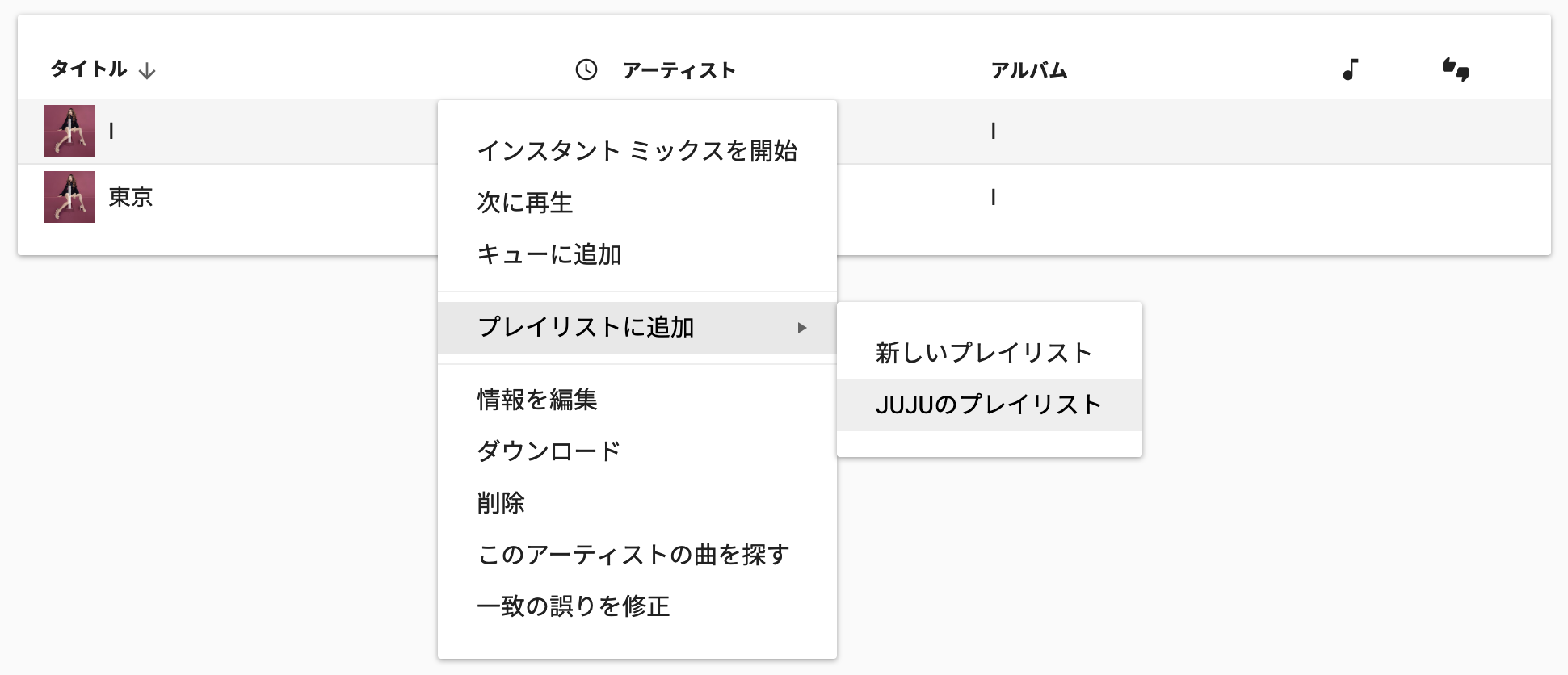はじめに
Google Home Miniを購入してしばらくたちました。
音声で家電の操作をすることに慣れてきて、今ではエアコンやテレビは音声で立ち上げたり、消したりしています。
関連記事
Google Homeでは音楽も聞けるので、Spotifyの無料版で好きなアーティストを呼び出して聞いています。
ただ、たまに自分の好きな曲をかけたいなと思うんですよね。
特にiTunesに入っている曲をGoogle Homeで再生したいなと思っていました。
同じ悩みを持っている人はきっといると思ったので、ググってみるとありました!
Macに入っている曲をGoogle Play Musicにアップロードすることで、Google Homeで呼び出すことができます。
もちろん、すべて無料で設定できます。
さっそく試してみたので、その方法を紹介します!
この方法を使うと、童話の朗読音声を赤ちゃんに聞かせる読み聞かせに使えそうです。
Google Play Music(無料版)の設定
Google Play MusicはGoogleが提供する音楽の聴き放題サービス(サブスクリプション)です。
プランは、有料プランと無料プランがあり、自分の曲をアップロードして聴くだけであれば無料プランでできてしまいます。
以下にMacのChromeを使った設定方法を紹介します。
無料プランの設定は、プランの選択画面で「利用しない」を選択するところからスタートします。
無料プランでは請求は発生しないのですが、クレジットカードの登録は必要となるので、「カードの追加」を押します。
請求は「¥0」となりますのでご安心を。
ここまでで初期設定は完了です。
この後、Chromeを使用しているので、クローム版Google Play Musicを別にインストールしました。
クローム版Google Play Musicのダウンロードはこちらから。
曲のアップロード
Google Play Musicの設定ができたら、Google Homeで再生したい曲をアップロードします。
まず、画面一番左上にあるGoogle Play Musicの文字の左のボタンを押して、メニューを呼び出します。
次に「音楽をアップロード」を選びます。
開いたウインドウに音楽のファイルやフォルダをドラッグするか、直接フォルダを選択します。
iTunesフォルダにある好きな曲のファイルを選択するとアップロードされます。
プレイリストを作成する
Google Homeにアップロードしたで曲をGoogle Homeで再生するには、Google Play Musicのプレイリストを作る必要があります。
すなわち、好きな曲をプレイリストに入れて、Google Homeからプレイリストを呼び出して再生するという方法になります。
プレイリストの作り方は以下の手順で行います。
まず、Google Play Mucsicの右上の矢印の部分をクリックすると、プレイリストのメニュー画面が出てきます。
次に、プレイリストのメニュー右上の「+」をクリックします。
新しいプレイリストのタイトルを決めます。
次に、追加したい曲を選んで、先ほど作成したプレイリストに追加します。
プレイリストをGoogle Homeで再生する
Google Play Musicでプレイリストを作成して、曲を追加できたら、さっそくGoogle Homeで呼び出してみましょう。
先ほど作った「JUJUのプレイリスト」の場合、呼び出し方はこんな感じです。
「OK, Google、JUJUのプレイリスを再生して」
まとめ
Macに入っている曲をGoogle Homeで再生することができるようになりました。
この方法を使うと、音楽だけではなく、パソコンに取り込むことができる音声データをGoogle Homeで呼び出すことができるので、童話などを登録すれば、育児の読み聞かせに役立つはず。
Google Homeの可能性が広がりますねー。
Google Home Miniはお手頃価格でなので、初めてのAIスピーカーの導入にオススメです。
>>Google GOOGLE HOME MINI CHALK
関連記事